电脑系统还原步骤分享
- 分类:教程 回答于: 2022年07月13日 11:13:05
大家在使用电脑的时候,时间久了,自然会出现系统问题,比如卡顿,黑屏蓝屏等,有不少网友知道可以通过还原电脑系统解决这个问题,但是对于很多电脑新手也许只是刚了解,不知道怎么怎么操作,今天小编就把电脑系统还原步骤分享在下面,供大家参考学习。
工具/原料:
系统版本:windows 10系统
品牌型号: 华硕a豆14
win10电脑系统还原的方法步骤:
1、首先同时按下快捷键Win+i,打开设置界面,找到并点击【更新与安全】。
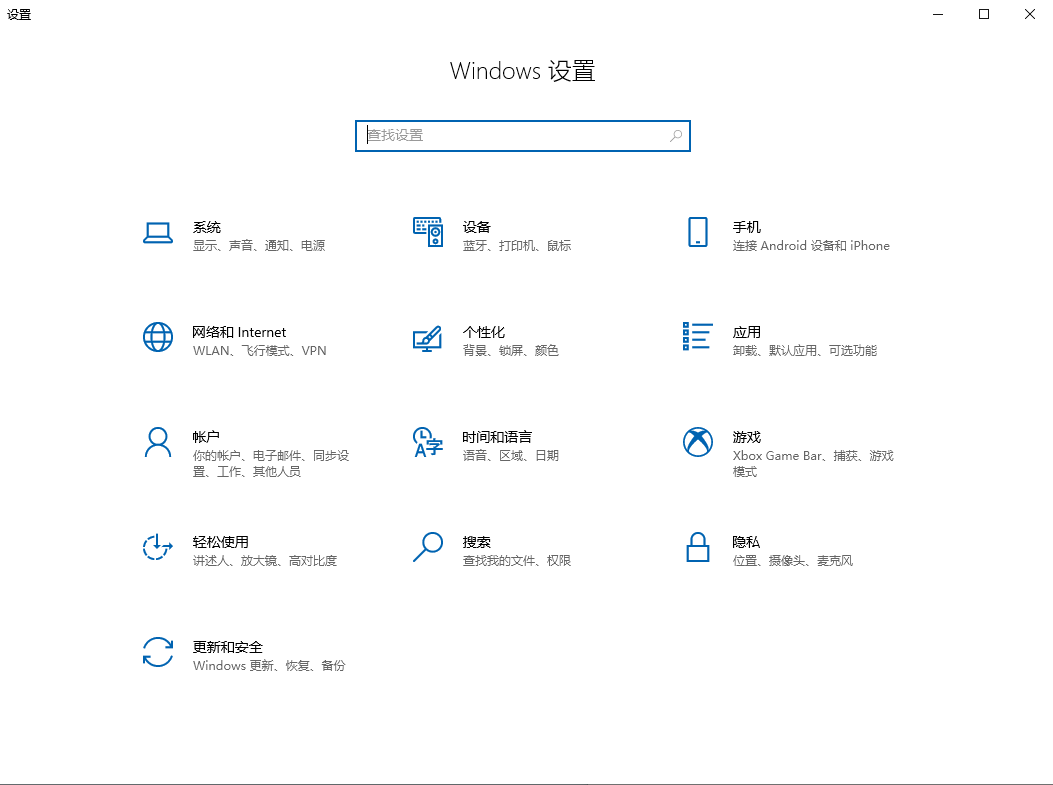
2、左侧栏找到并点击【恢复】,再找到【重置此电脑】,点击下方的开始。
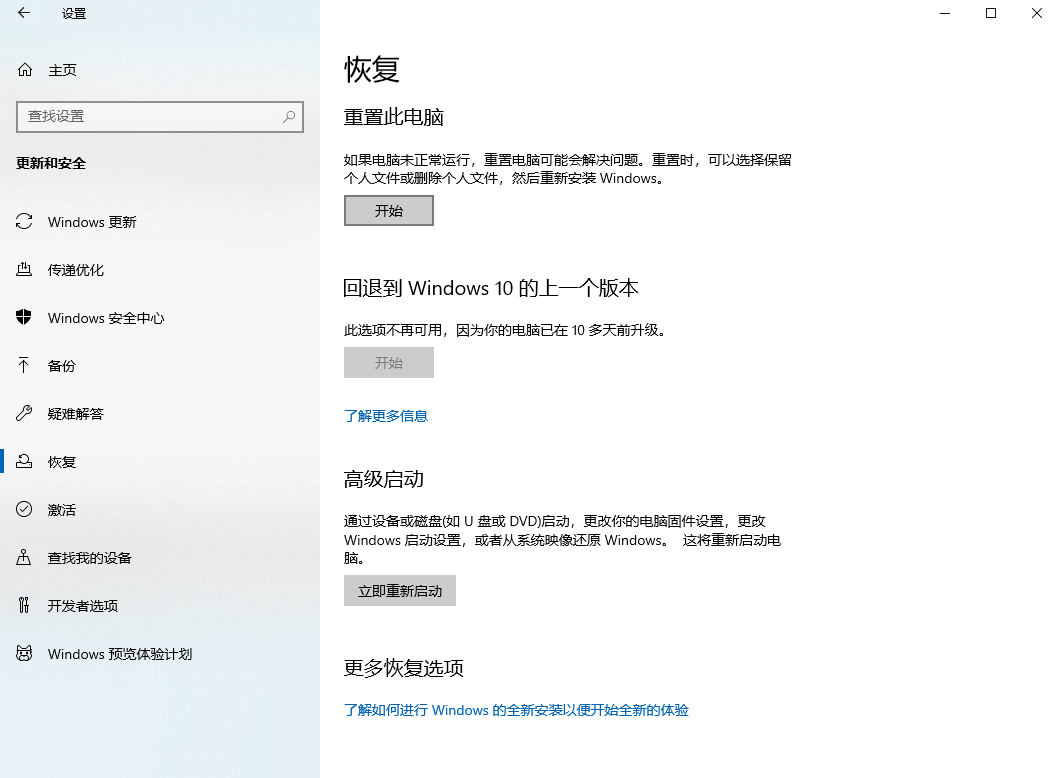
3、进入到系统初始化窗口,根据自己的情况选择是否保留文件。如果选保留我的文件:删除你的电脑安装的所有软件,但是文件还在。如果是选删除所有内容:删除系统盘所用的文件。
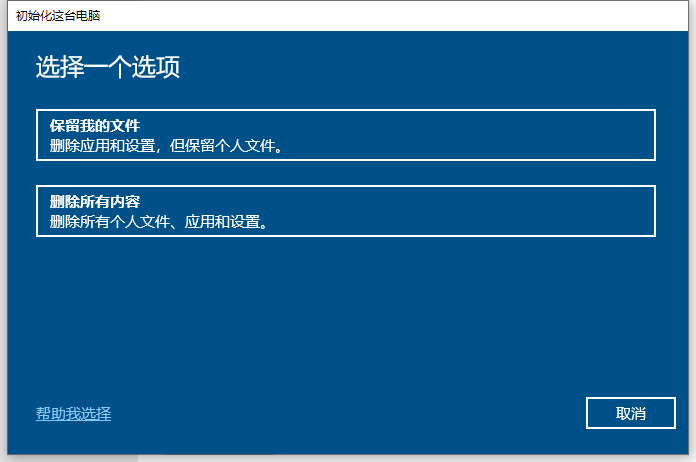
4、选择好后,点击重置即可,耐心等待系统重置完成,即可将电脑系统还原到出厂设置状态。
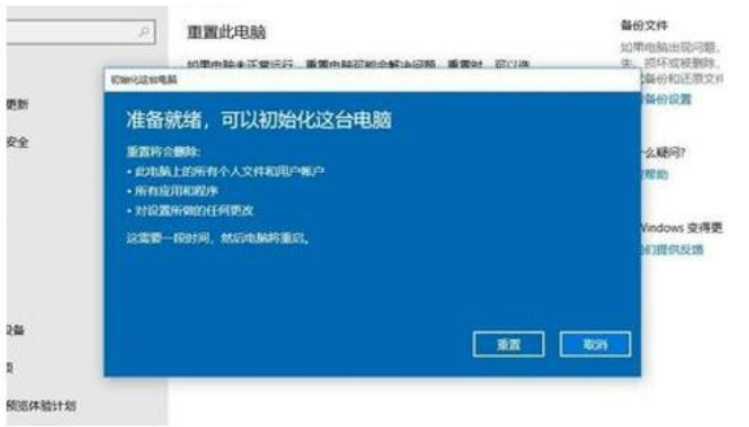
注意事项:大家在给系统还原之前,注意备份好电脑的重要资料,避免操作失误导致重要资料丢失。
总结:
1、打开设置-【更新与安全】。
2、点击【恢复】-【重置此电脑】,点击开始。
3、按照提示选择,点击重置,等待系统还原到出厂设置即可。
 有用
26
有用
26


 小白系统
小白系统


 1000
1000 1000
1000 1000
1000 1000
1000 1000
1000 1000
1000 1000
1000 1000
1000 1000
1000 1000
1000猜您喜欢
- 键盘上哪个是Windows键?2022/11/09
- 简述给人重装系统要多少钱以及如何重..2023/02/27
- 教大家win11系统怎么设置开机密码..2021/07/11
- 笔记本开不了机的原因有哪些..2022/08/01
- 重装系统win72016/10/24
- 系统损坏了怎么用u盘重装系统 电脑怎..2023/04/26
相关推荐
- 电脑开机没反应是怎么回事的解决方法..2021/11/03
- 电脑重装系统怎么自己操作..2022/07/05
- 如何解决系统重装后没有声音..2016/09/21
- 小白系统一键重装自定义还原教程..2022/10/22
- 硬盘windows7安装器工具2016/11/23
- 小编告诉网友们一键重装系统好用不..2016/09/23

















